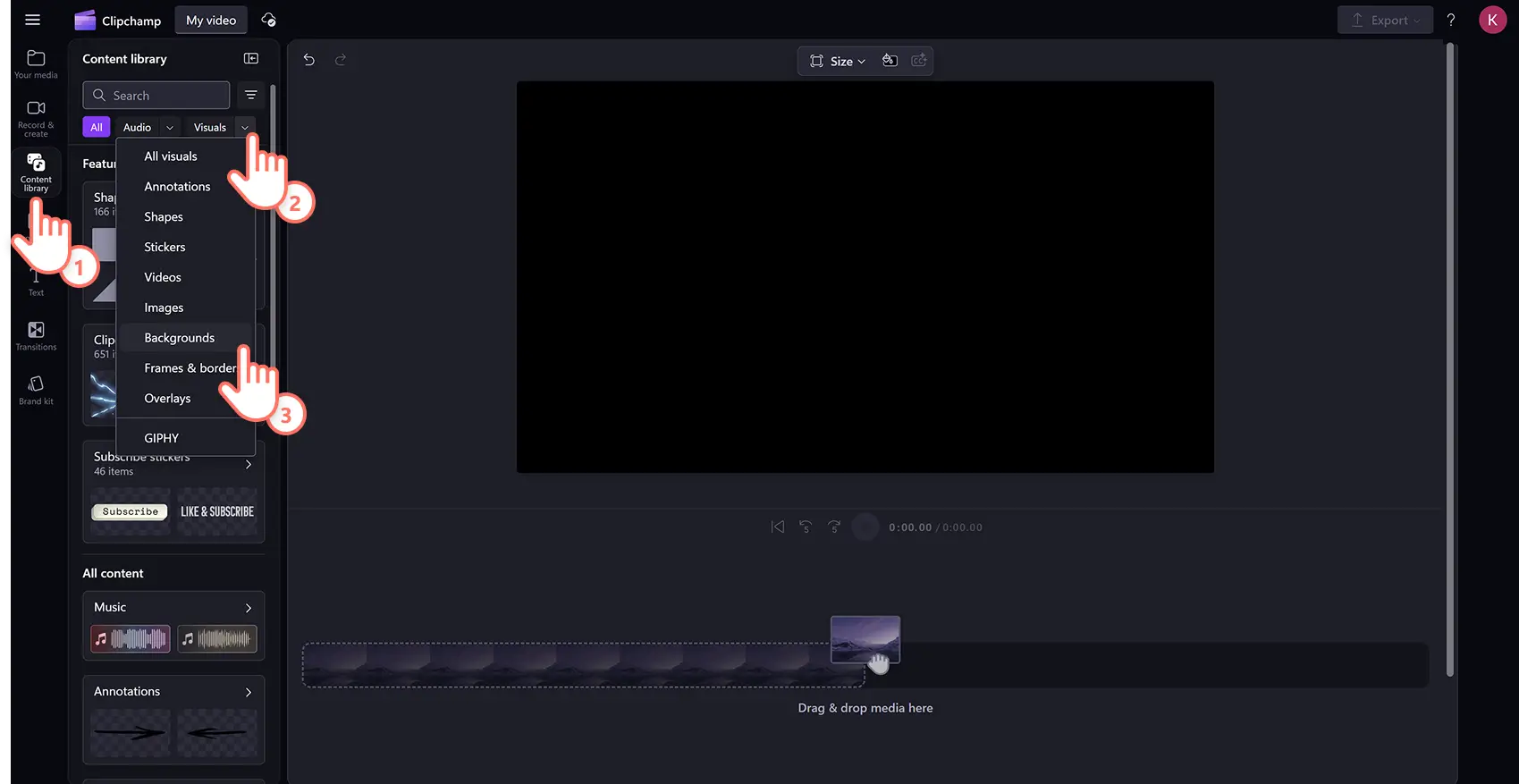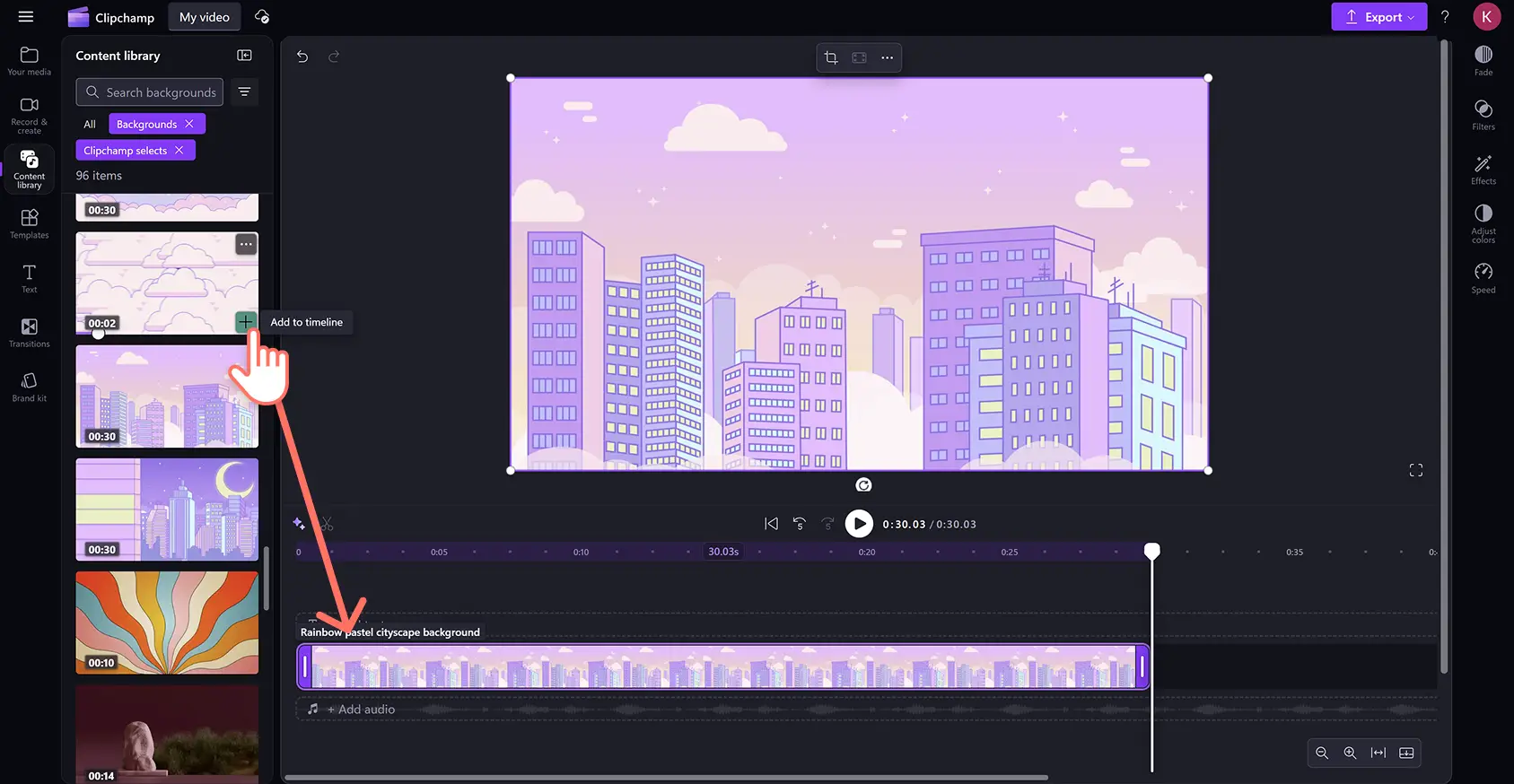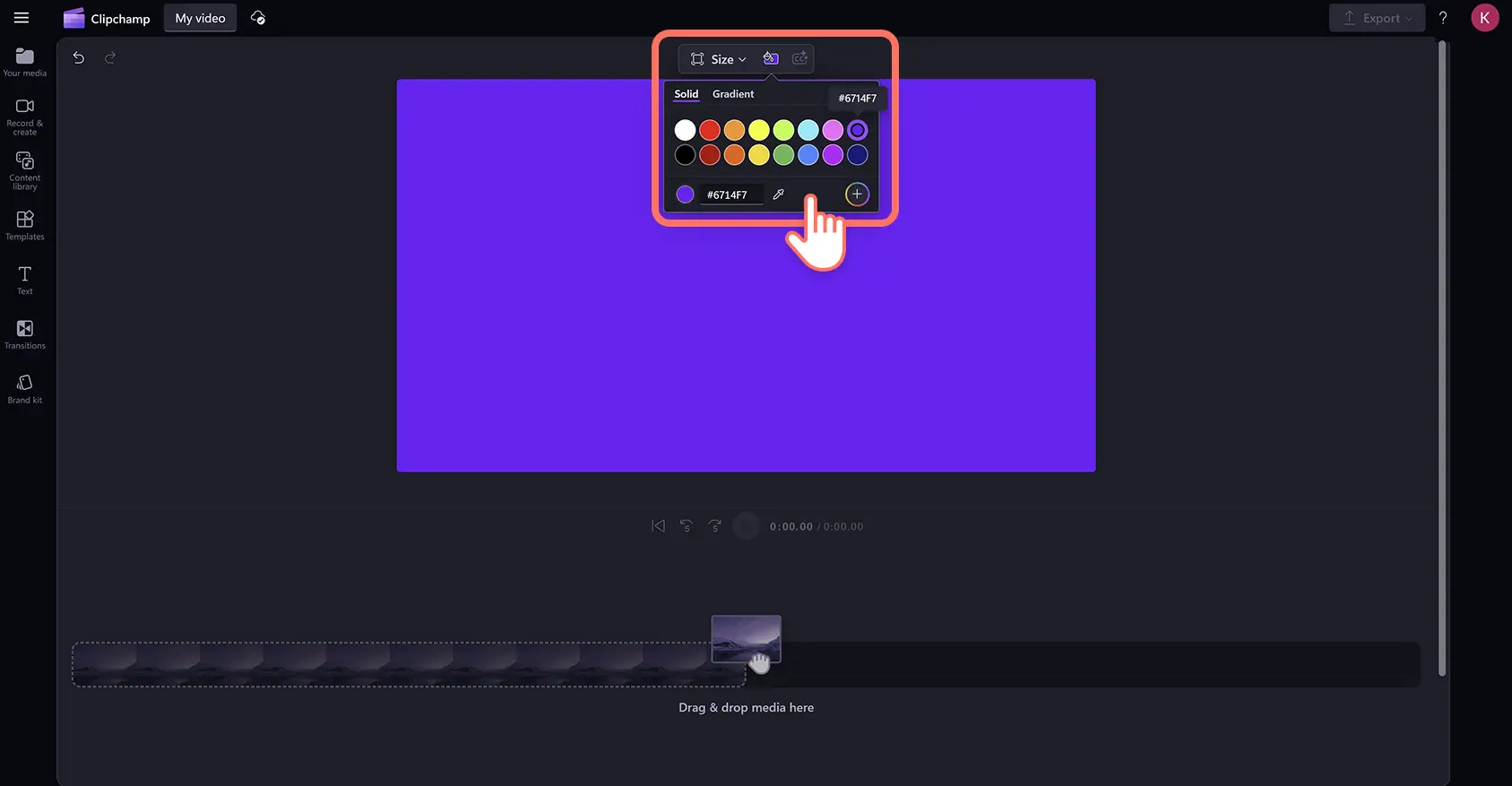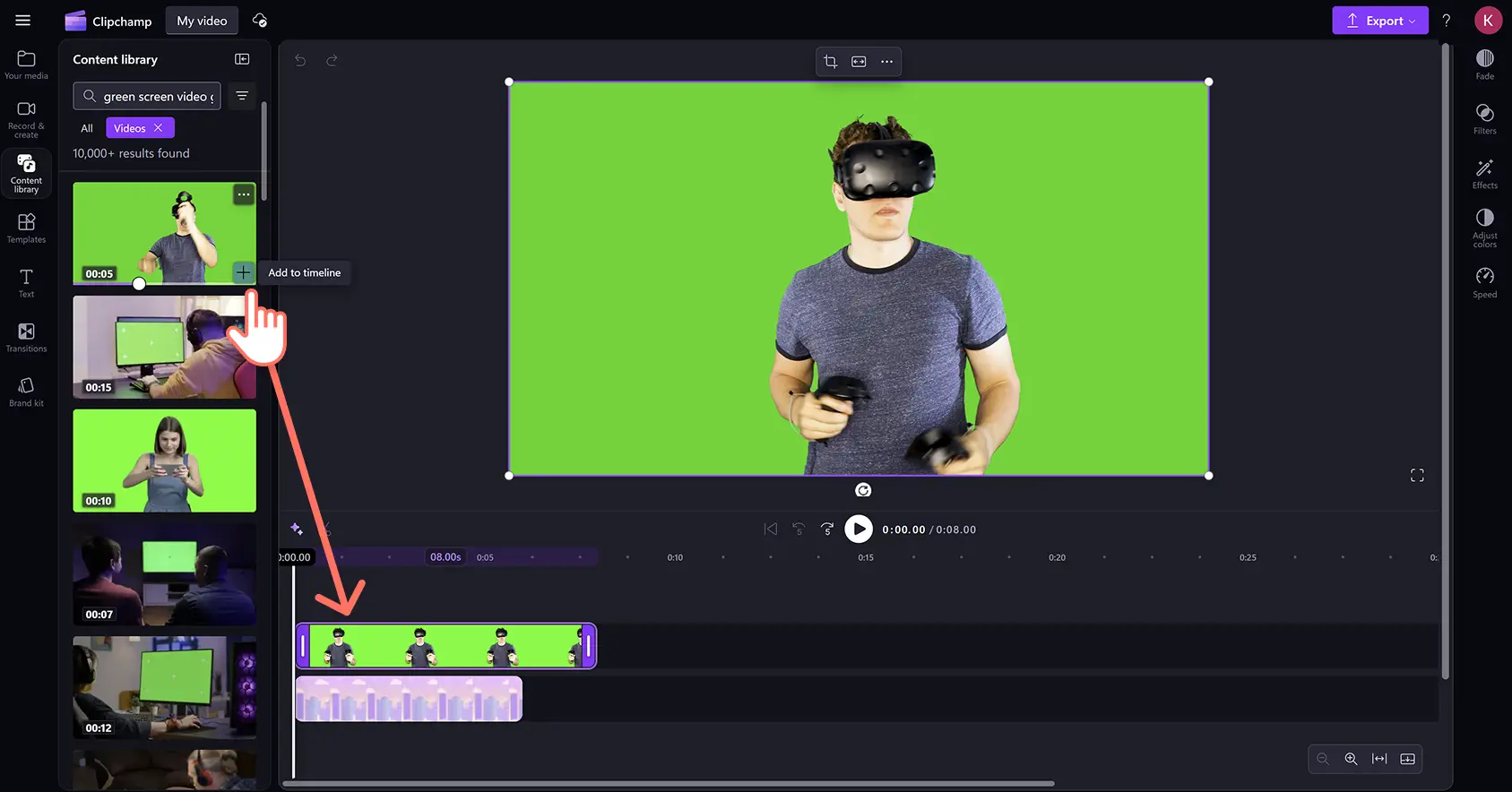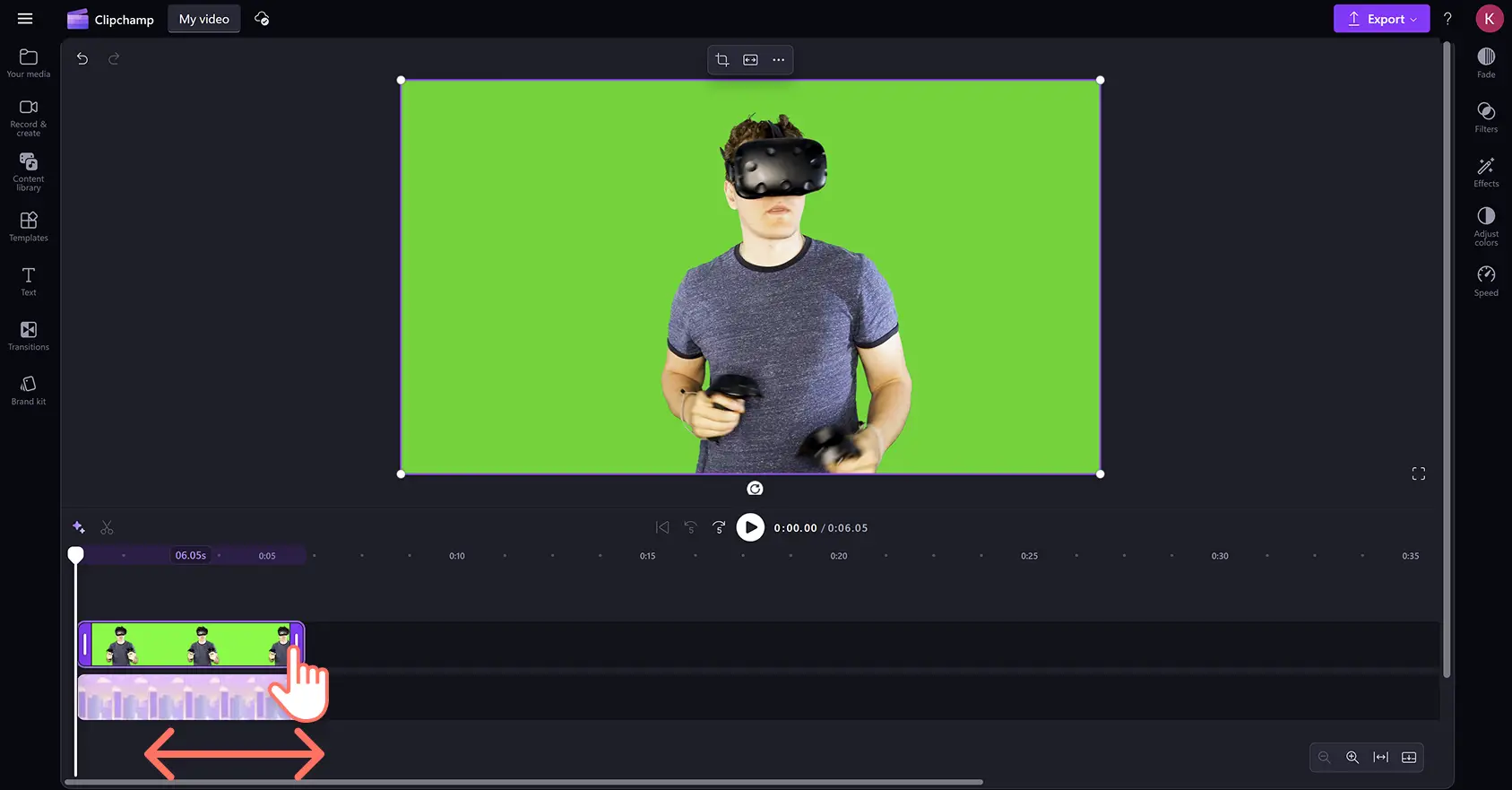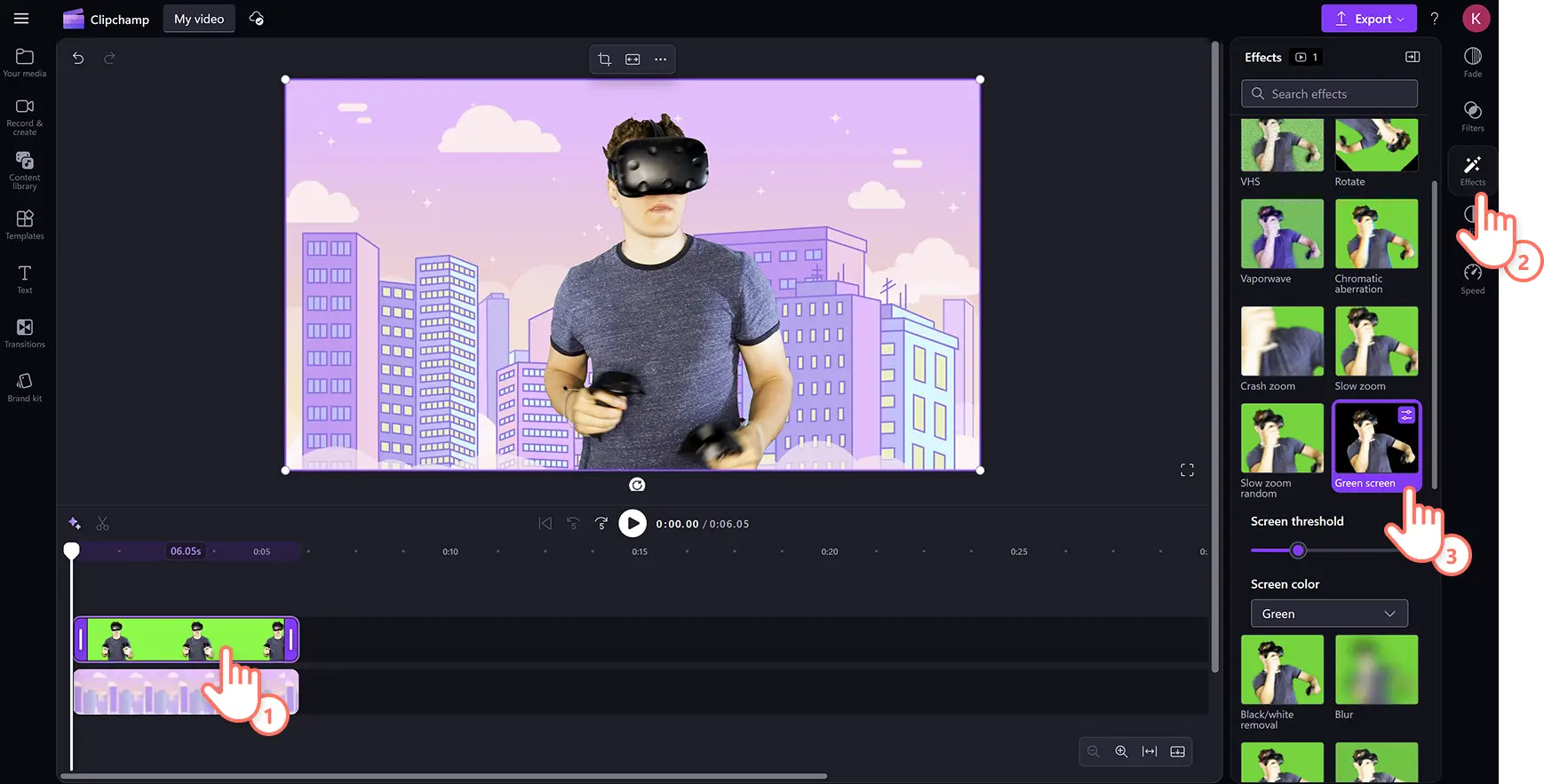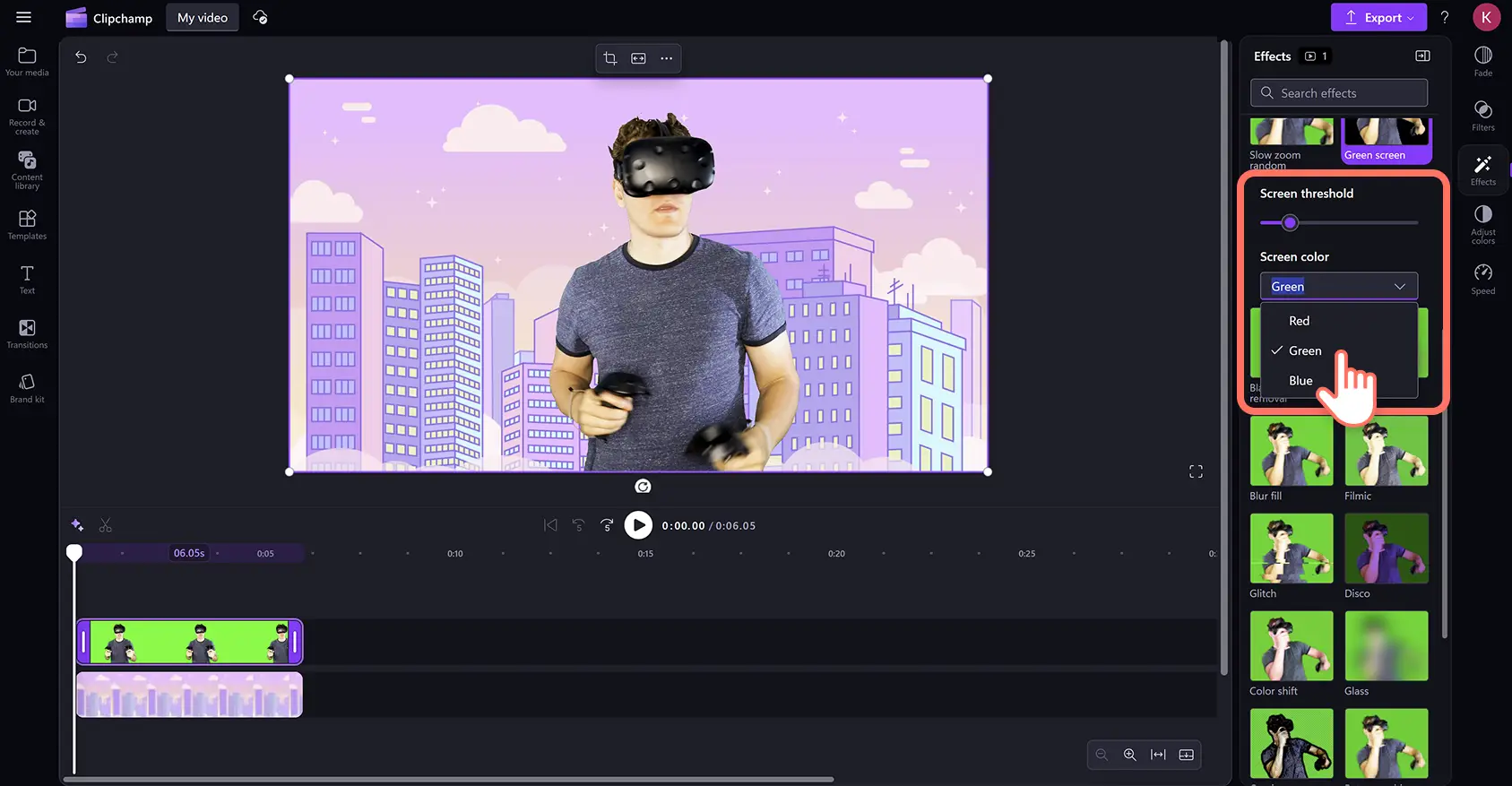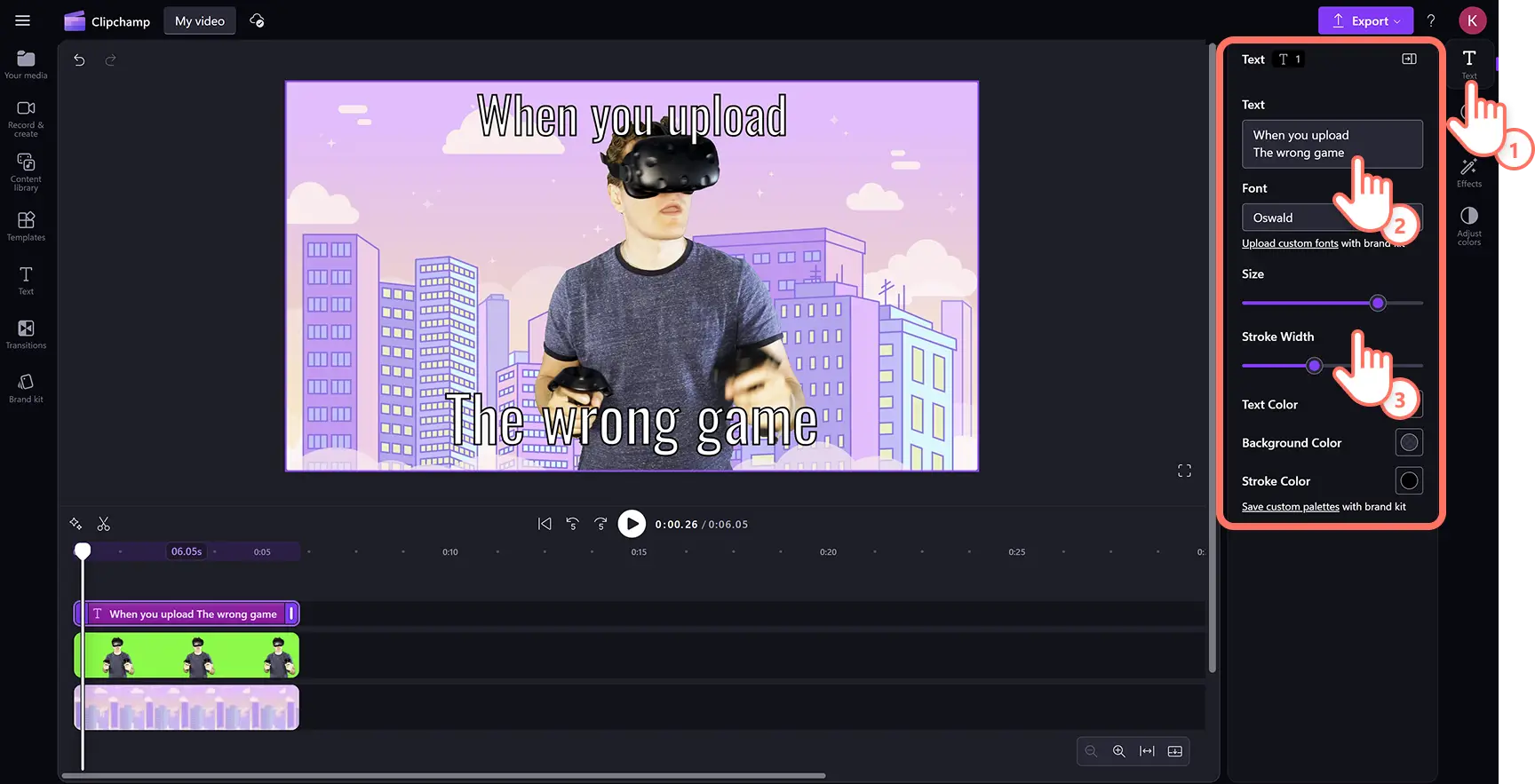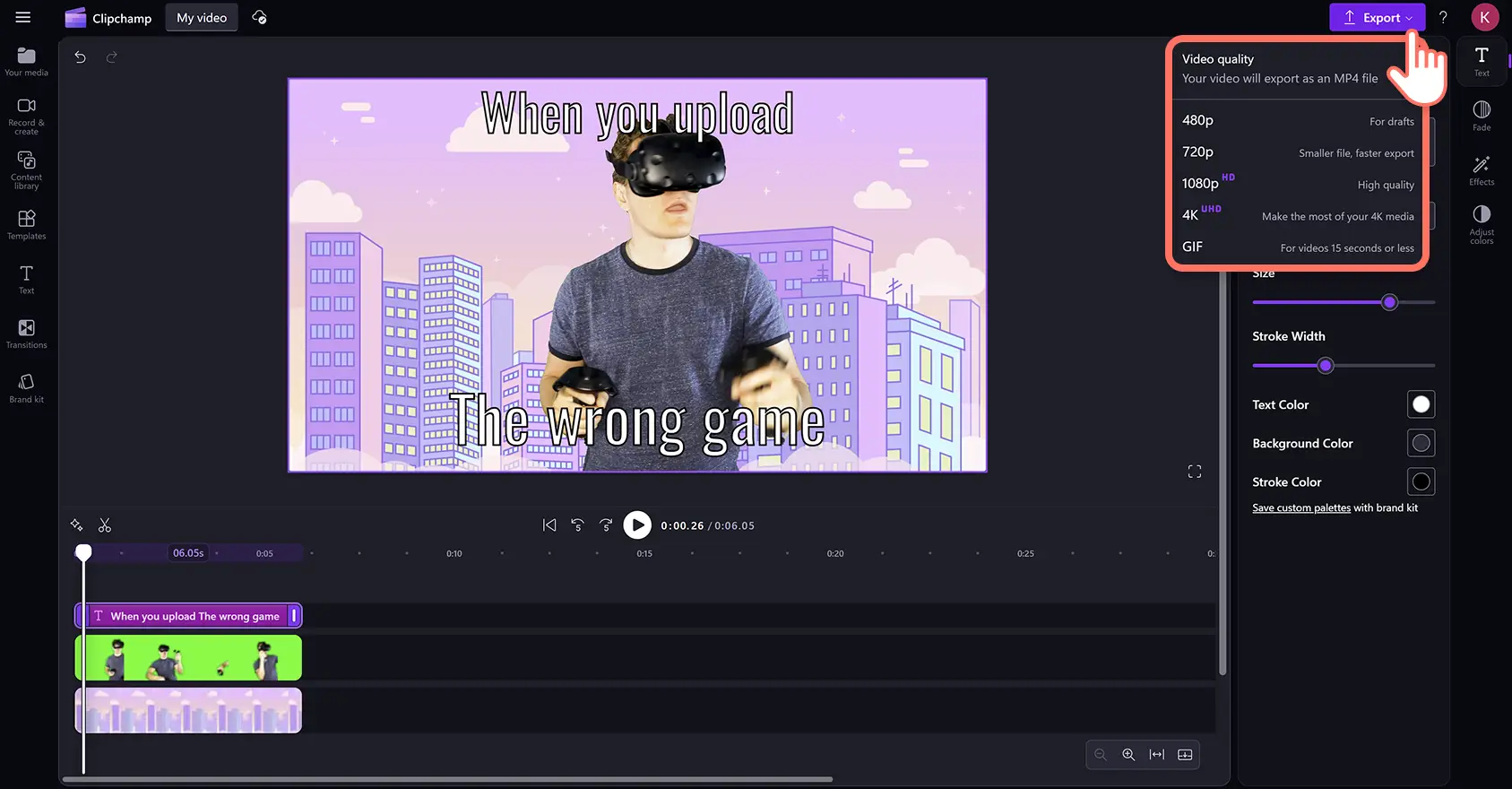Atenção! As capturas de tela deste artigo são do Clipchamp para contas pessoais. Os mesmos princípios se aplicam ao Clipchamp para contas corporativas ou de estudante.
Nesta página
Eleve suas interações nas redes sociais personalizando memes conhecidos com o efeito de tela verde.
Remova a tela de fundo de vídeos virais, substitua-a por novos elementos visuais para criar clipes de memes com tela verde e converta-os em GIFs perfeitos para compartilhar.
Explore como fazer um meme em tela verde de forma rápida, fácil e gratuita no editor de vídeo Clipchamp.
Como fazer vídeos de memes em tela verde
Etapa 1.Adicione seu clipe de mídia com tela de fundo à linha do tempo
Clique na guia "Biblioteca de conteúdo" na barra de ferramentas, depois clique na seta suspensa de elementos visuais e selecione Telas de fundo.
Depois de escolher seu vídeo de estoque, arraste e solte a tela de fundo do vídeo na linha do tempo.
Você também pode usar uma tela de fundo colorida em vez de um clipe de vídeo para seu meme em tela verde.Clique na opção de cor da tela de fundo na barra de ferramentas flutuante.Para criar uma tela de fundo de cor personalizada, você pode escolher predefinições de cores, inserir o código HEX ou extrair uma matiz da sua tela usando o seletor de cor.
Etapa 2.Selecione um vídeo de estoque com tela verde
Clique na guia "Biblioteca de conteúdo" na barra de ferramentas e selecione a categoria de vídeos na seta suspensa de elementos visuais.Navegue pelos vídeos de estoque com tela verde digitando palavras-chave como "tela verde" na barra de pesquisa.Em seguida, arraste e solte o recurso de tela verde na linha do tempo acima da tela verde do vídeo.
Se o vídeo da tela verde for maior que o clipe de tela de fundo, ajuste a duração do vídeo usando a ferramenta de corte.Clique no clipe na linha do tempo para destacá-lo e arraste a alça para a esquerda da linha do tempo para cortar o recurso e torná-lo mais curto.
Etapa 3.Aplique o filtro de tela verde
Clique no videoclipe superior na linha do tempo para destacá-lo.Em seguida, clique na guia "Efeitos" no painel de propriedades e clique na opção de efeito de tela verde.
Aqui, você poderá editar o limite da tela usando o controle deslizante e editar a cor da tela para verde, azul ou vermelho, dependendo da cor da sua filmagem.
Etapa 4.Adicione texto ao meme
Clique na guia "Texto" na barra de ferramentas e arraste e solte o título do meme na linha do tempo acima de todos os outros recursos de vídeo.
Para personalizar a legenda do seu meme, clique na guia "Texto" no painel de propriedades.Aqui, você pode editar a leitura do seu texto, a fonte e o tamanho do traço de tinta.O painel de propriedade também permitirá que você edite a cor, posição, aparência do texto do meme e muito mais.
Etapa 5.Exporte seu video de meme
Antes de salvar seu novo vídeo, não se esqueça de visualizá-lo clicando no botão "Reproduzir".Quando estiver tudo pronto para salvar, clique no botão "Exportar" e selecione uma resolução de vídeo.
Cinco ideias de memes com tela verde para redes sociais
Meme Nazaré confusa (senhora matemática confusa)
A senhora matemática, também conhecida como Nazaré confusa, é um dos memes mais conhecidos da Internet.A cena da atriz de novela brasileira Renata Sorrah pensando intensamente costuma ser combinada com equações matemáticas para transmitir confusão em conteúdos como vídeos de reação.
Meme do Roll Safe "pense bem"
Um minidocumentário da BBC Three no YouTube capturou Roll Safe (interpretado por Kayode Equmi) sorrindo e apontando para a cabeça enquanto fazia uma piada infantil.O momento viral pode ser usado para fazer piadas de forma humorística sobre decisões ruins em vídeos do Twitter/X.
Meme da menina do Kombucha
A criadora de conteúdo Brittany Broski @brittanyt445 experimentou kombucha pela primeira vez e postou seu vídeo de reação no TikTok.A mudança instantânea de Brittany de nojo para impressionada se tornou uma sensação da noite para o dia para expressar mudança de ideia.
Meme "Noice" de Michael Rosen
O autor inglês Michael Rosen se tornou viral em 2014 por um vídeo meme dizendo a palavra "nice" com um sotaque humorístico.O meme tem milhões de visualizações no YouTube e ainda é uma maneira em alta de expressar alegria ou concordância.
Meme de macaco fantoche surpreso
O boneco de TV infantil japonês Kenta, o macaco, é tão viral que é conhecido por dois memes.Também conhecido como "Macaco com Olhar Estranho", a versão "Macaco Surpreso" de Kenta olhando com os olhos arregalados pode ser sobreposta em vídeos em picture-in-picture para expressar choque ou admiração.
Assista ao tutorial de como fazer um vídeo de meme
Siga este guia passo a passo e aprenda como fazer um meme em tela verde para as redes sociais e além.
Perguntas Frequentes
O criador de memes no editor de vídeo Clipchamp é gratuito?
Todos os usuários do editor de vídeo Clipchamp têm acesso a diversos vídeos com fundo verde e modelos de meme gratuitos.
Posso baixar um vídeo do YouTube para criar um meme?
Você pode salvar vídeos do YouTube legalmente e com segurança usando o YouTube Premium, depois fazer o upload e personalizá-los no Clipchamp. Só não se esqueça de ler como baixar vídeos do YouTube com segurança.
Onde posso compartilhar meu vídeo de meme?
Você pode carregar seus vídeos do Clipchamp diretamente no OneDrive, Google Drive, YouTube, TikTok, Dropbox e LinkedIn usando as integrações do próprio app. Se você salvou seu vídeo de meme no desktop ou no celular, também dá para compartilhar online no Instagram, Facebook e Twitter/X.Você também pode inserir vídeos de memes em blogs e páginas de aterrissagem de sites.
Explore mais maneiras de fazer vídeos envolventes prontos para viralizar aprendendo a criar reels do Instagram e imagens originais para vídeos com o Microsoft AI Image Creator.
Crie vídeos de memes personalizados com o efeito de tela verde gratuitamente no Clipchamp ou baixe o aplicativo Microsoft Clipchamp para Windows.